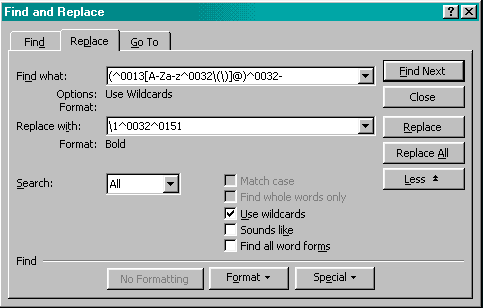Знаки в ворде что они означают
Департамент ИТ
Одно из основных правил для правильного создания документов в Word – правописание. Не поймите неправильно, так как это не имеет ничего общего с грамматикой или стилем написания.
Если вы хотите, чтобы Word красиво выравнивал текст и соблюдал интервалы между абзацами, то вы должны убедиться в том, что вы не ставили лишние пробелы между словами и в ячейках, что начало абзацев расположены правильно и отступы настроены так, что документ выглядит правильно оформленным.
Было бы очень трудоемко определить определенные пространства или места в документе, где использовалось случайное двойное нажатие TAB (ТАБУЛЯЦИЯ) вместо одного, если не было бы знаков форматирования. Эти знаки являются непечатающимися символами и показывают нам места, где были использованы клавиши SPACE (ПРОБЕЛ), TAB, ENTER (ВВОД), или где находится скрытый текст.
Без них было бы практически невозможно создать документ в правильном оформлении: это займет очень много времени, чтобы исправить ошибки, которые мешают правильному выравниванию текста и объектов.
Как правило, знаки форматирования скрыты, пока вы не сделаете их видимыми нажатием ¶ на вкладке «Главная» в Word (рис. 1).
Кроме того, вы можете использовать сочетания клавиш Ctrl + * или Ctrl + Shift + 8 для переключения «Показать\Скрыть» символов форматирования. Переключение отображения символов форматирования имеет два положения:
Нажмите «Экран» и с лева, под «Всегда показывать эти знаки форматирования» выберите какие знаки форматирования вы хотите сделать видимыми всегда, даже после отключения (рис. 3).
Существуют различные знаки форматирования, или иногда их называют непечатающимися символами, в Word. Рассмотрим основные из них.
Символ пробела
Точки это знаки форматирования пробелов между словами. Одно нажатие на пробел – одна точка (рис. 4).
Символ абзаца
Символ (¶) представляет собой конец абзаца. После этого символа Word начинает новый абзац и перемещает курсор на новую строку (рис. 5).
Знак абзаца помещается в документе при нажатии клавиши Enter на вашей клавиатуре. Текст между двумя этими символами определяется как абзац и имеет ряд свойств, которые можно регулировать независимо от остального текста (или абзацев), такие как выравнивание (по левому и правому краям, по центру и ширине), интервалы перед и после абзаца, интервалы между строками, нумерация и др.
Знак табуляции
Нажатие табуляции (TAB) отображается знаком стрелки, направленной вправо (рис. 6):
Перевод строки
Знак перевода строки или 
Функции знака перевода строки во многом схожи со знаком абзаца и имеет аналогичный эффект, за исключением, что при переводе строки не определяются новые абзацы (рис. 7).
Скрытый текст
Скрытый текст представляет собой пунктирную линию под текстом, который определен как скрытый (рис. 8).
Когда вы отключите знаки форматирования вышеуказанный текст будет выглядеть вот так (рис. 9):
Скрытый текст не печатается. НО! Как же скрыть текст? Это очень просто 😉
Нажмите на «Скрытый» (рис. 11)
Зачем нам прятать текст? В первую очередь для настройки документа или шаблона текста, чтобы соответствовать специфическим требованиям. Вы также можете скрывать текст, если вы не хотите выводить его на печать в данный момент, но не хотите удалять.
Возвращаемся к знакам форматирования.
Якорь
Якорь представляет собой небольшую иконку в виде якоря корабля (рис. 12).
Конец ячейки
Установлено, что в ячейках данный знак означает собой конец последнего абзаца в ячейке или в ее конце. Она отражает форматирование ячейки (рис. 13).
Непечатаемые символы в Word Office
Непечатаемые символы в Word – это незаменимый инструмент для редактирования текстов скачанных из сети Интернет или просто написанных другими людьми. Что такое непечатаемые символы? Это символы, которые обычно не отображаются на экране, а при распечатке документов их вообще нет. А предназначены они для правильного форматирования, то есть оформления текстовых документов.
Знакомство с ними обычно происходит случайно, сначала находят в тексте лишние пробелы, затем конец абзаца и т.д. Оказывается, что при помощи этого функционала очень удобно обрабатывать информацию из интернета для написания рефератов, курсовых, дипломов и других документов. В последнее время ужесточились требования к оформлению не только технической документации, но и любых текстовых документов.
Включение невидимых символов
Режим непечатаемых символов включается и отключается при нажатии на кнопку, обозначенную в ленте значком показанным ниже, в разделе Абзац и вкладке Главная.
Появившиеся при включении символы показываются только на экране монитора и при распечатке не видны.
Настройка отображения скрытых символов
Для тех, чья работа связана с проверкой и редактированием текстовых документов, вероятно, может быть удобно, чтобы хотя бы некоторые непечатаемые символы отображались постоянно или показывались только некоторые из символов. Настроить показ символов можно следующим образом. В списке меню «Параметры» вкладки «Файл» находим и включаем строку «Экран».
Появятся «Настройки отображения и печати…», пункт «Всегда показывать эти знаки форматирования». В этом списке нужно проставить галочки напротив тех знаков, которые требуется отображать всегда.
Скрытые знаки форматирования
Список непечатаемых знаков и то, как элементы форматирования отображаются найти нетрудно, здесь же рассказывается о том, как можно использовать невидимые знаки пробела, табуляции и другие основные символы в работе.
Невидимый знак абзаца и перевод строки
Непечатаемый знак абзаца, а точнее конца абзаца отображается значком….
Этот значок помогает определить, где заканчивается один абзац и начинается другой. Например, визуально в тексте видно два абзаца, но при установке отступа или выделении одного из них двойным кликом мыши текст форматируется и выделяется как один абзац. За второй абзац мы приняли начало новой строки (перевод строки), такое постоянно наблюдается при сканировании документов и обработке их программами OSR. Простой перевод строки обозначается значком
Пробел и неразрывный пробел
Неразрывный пробел ставится в тех случаях, когда разрывать два слова по разным строкам нельзя, например это инициалы и фамилия. Обозначается неразрывный пробел значком похожим на символ процента
Скрытый текст
В программе Word Office есть возможность часть текста или весь текст сделать скрытым. В этом случае отображаться на экране такой текст будет только при включении функции непечатаемые символы Word.
Разрыв раздела, разрыв страницы
Для разных частей текста можно установить различные настройки, например нумерацию страниц, размеры полей и некоторые другие, но для этого текст должен быть разделен на разделы. В каждом разделе применяются свои соответствующие настройки. Поэтому, например, установка нумерации страниц в одной части документа необязательно приведет к их правильному расположению ее во всем документе. Такой разрыв нужно обнаружить и устранить. Убираются разрывы, так же как и любые другие символы, клавишей Del.
Таким образом, несмотря на то, что при первом взгляде на эти значки у неопытного пользователя возникает легкое недоумение: «Зачем это», непечатаемые символы форматирования, со временем, становятся полезным и незаменимым инструмент редактирования текстов.
Специальные символы и подстановочные знаки в операциях поиска и замены MS Word 97/2000/XP
Автор: С. М. Хозяинов
Оригинал статьи раньше находился по адресу http://calends.webzone.ru. Предположив, что этот ресурс постигнет обычная судьба сайтов на бесплатных хостингах-могильниках, я сделал копию (предварительно безуспешно попытавшись связаться с автором) и, как видите, не прогадал.
Microsoft Word предоставляет необыкновенно мощный инструмент для поиска и замены. Умение грамотно им пользоваться существенно упрощает редактирование и правку документов. В этой статье я расскажу, как использовать специальные знаки в операциях поиска и замены, и приведу ряд примеров.
Зачем это надо?
Пример 1
Рассмотрим простой случай поиска и замены.
| Строка поиска | Строка замены | Результат поиска и замены |
| Иванов | Петров | Иванов будет заменен на Петров |
А можно ли произвести одну такую замену, чтобы в документе сразу заменить:
Да, можно. Для этого надо использовать специальные знаки.
Пример 2
В документе очень много десятичных дробей. Часть дробей набрана через точку, часть через запятую.
Можно ли произвести такую замену, чтобы сделать написание всех дробей единообразным?
Да, можно. Для этого надо использовать специальные знаки.
Пример 3
Дан большой документ содержащий текст словаря компьютерных терминов следующего вида:
Дисплей, предназначенный для работы с буквенной, цифровой и сопутствующей символьной информацией.
Клавиатура для ввода кодовых представлений цифр и букв, имеющая маркировку символьного набора.
Ключ поиска в базе данных, не указанный в качестве первичного ключа.
Способ биполярного кодирования, в котором следующие подряд единицы (mark) кодируются сигналами с противоположными знаками.
1. Найти все переводимые английские термины и выделить их полужирным начертанием. При этом все другие английские слова оставить в неприкосновенности.
2. Дефис между английским термином и его переводом заменить на тире. При этом все другие дефисы оставить в неприкосновенности.
Т. е. найти все 30 000 фрагментов текста, отвечающих вышеприведенным условиям, и сделать 30 000 выделений полужирным начертанием и 30 000 замен дефиса на тире.
Можно ли это сделать за 1 минуту?
Да, можно. Для этого надо использовать специальные знаки.
Какие такие знаки?
В Microsoft Word существуют два типа специальных знаков специальные символы и подстановочные знаки. Те и другие удобно вводить в строки поиска и замены используя кнопку Special ( Специальный ) в диалоге поиска и замены.
Специальными символами называют символы, которых нет на клавиатуре и/или которые невозможно непосредственно вписать в строку поиска или замены. Например: принудительный обрыв строки, мягкий перенос, неразрывный пробел и т. п.
Если в диалоге поиска и замены задействована опция Use wildcards ( Подстановочные знаки ), то становится возможным формировать сложные условия поиска. Для этого используются подстановочные знаки. С их помощью можно задавать диапазоны символов и выражения, отвечающие ряду условий.
Некоторые символы и знаки можно использовать только в строке поиска, некоторые — только в строке замены. Возможность использования других зависит от того, задействована или нет опция Use wildcards ( Подстановочные знаки ).
Ниже я привожу полный список символов и знаков.
А еще ниже — примеры их использования.
Строка поиска
Специальные символы, которые можно использовать только в том случае, если опция Use wildcards ( Подстановочные знаки ) не задействована.
| Спец. символы | Что обозначают | |
| ^p | Paragraph mark (¶) | Символ конца абзаца (¶) |
| ^? | Any character | Любой символ |
| ^# | Any digit | Любая цифра |
| ^$ | Any letter | Любая буква |
| ^e | Endnote mark | Концевая сноска |
| ^d | Field | Поле |
| ^f | Footnote mark | Сноска |
| ^b | Section break (===End of section===) | Обрыв секции (===End of section===) |
| ^w | Whitespace | Любое число и любая комбинация обыкновенных и неразрываемых пробелов, табуляций и концов абзаца |
Специальные символы, использование которых не зависит от опции Use wildcards ( Подстановочные знаки ).
| Спец. символы | Что обозначают | |
| ^t | Tab character ( ® ) | Символ табуляции ( ® ) |
| ^a | Comment mark | Комментарий |
| ^0nnn | ANSI or ASCII characters | Любой ANSI или ASCII символ с кодом nnn |
| ^^ | Caret character | Символ ^ |
| ^g | Graphic | Графика |
| ^n | Column break (···Column Break···) | Обрыв колонки (···Column Break···) |
| ^l | Manual line break ( ¿ ) | Принудительный обрыв строки ( ¿ ) |
| ^m | Manual page break (—Page Break—) | Принудительный обрыв страницы (—Page Break—). Если опция Use wildcards задействована, то ищет и принудительный обрыв страницы, и обрыв секции. |
| ^+ | Em dash () | Длинное тире (). Символ с кодом 0151. |
| ^= | En dash () | Короткое тире (). Символ с кодом 0150. |
| ^s | Nonbreaking space (°) | Неразрываемый пробел (°) |
| ^ | Nonbreaking hypen (-) | Неразрываемый дефис (-) |
| ^- | Optional hypen (¬) | Мягкий перенос (¬) |
Подстановочные знаки, которые можно использовать только в том случае, если опция Use wildcards ( Подстановочные знаки ) задействована.
Строка замены
Специальные символы, использование которых не зависит от опции Use wildcards ( Подстановочные знаки ).
| Спец. символы | Что обозначают | |
| ^p | Paragraph mark (¶) | Символ конца абзаца (¶) |
| ^t | Tab character ( ® ) | Символ табуляции ( ® ) |
| ^0nnn | ANSI or ASCII characters | Любой ANSI или ASCII символ с кодом nnn |
| ^^ | Caret character | Символ ^ |
| ^c | Clipboard contents | Содержимое буфера обмена |
| ^& | Contents of the Find what box | Содержимое строки поиска (или то, что найдено) |
| ^n | Column break (···Column Break···) | Обрыв колонки (···Column Break···) |
| ^l | Manual line break ( ¿ ) | Принудительный обрыв строки ( ¿ ) |
| ^m | Manual page break (—Page Break—) | Принудительный обрыв страницы (—Page Break—) |
| ^+ | Em dash () | Длинное тире (). Символ с кодом 0151. |
| ^= | En dash () | Короткое тире (). Символ с кодом 0150. |
| ^s | Nonbreaking space (°) | Неразрываемый пробел (°) |
| ^ | Nonbreaking hypen (-) | Неразрываемый дефис (-) |
| ^- | Optional hypen (¬) | Мягкий перенос (¬) |
Подстановочные знаки, которые можно использовать только в том случае, если опция Use wildcards ( Подстановочные знаки ) задействована.
| Знаки | Что обозначают | |
| \n | Expression n | Выражение номер n из строки поиска |
Замечания по синтаксису
Точка с запятой в операторах
Для поиска в документе знаков, которые в строке поиска используются как специальные, необходимо набирать перед ними обратный слэш ( \ ). Например, если задействована опция Use wildcards ( Подстановочные знаки ), то, чтобы искать восклицательный знак, надо в строке поиска набрать обратный слэш и за ним восклицательный знак ( \! ).
Примеры
Опция Use wildcards ( Подстановочные знаки ) должна быть задействована в диалоге поиска и замены. Это условие должно соблюдаться для всех приведенных ниже примеров.
Примеры поиска
Подробный разбор нескольких строк поиска
| 1 символ строки поиска | 2 символ | 3 символ |
| Любой символ, но не конец абзаца | Конец абзаца | Любой символ, но не конец абзаца |
| [!^0013] | ^0013 | [!^0013] |
| В квадратных скобках указан символ с кодом 0013 (конец абзаца). Знак «!» указывает на то, что в этой позиции может находится любой символ кроме конца абзаца. | Конец абзаца (символ с кодом 0013). | В квадратных скобках указан символ с кодом 0013 (конец абзаца). Знак «!» указывает на то, что в этой позиции может находится любой символ кроме конца абзаца. |
| 1 символ строки поиска | 2 символ | 3 символ |
| Любая цифра | Пробел | Любая буква (английская или русская) |
| 2 | ^0032 | [A-Za-zА-яЁё] |
| В квадратных скобках указан диапазон знаков от 0 до 9, т. е. цифры. | Пробел (символ с кодом 0032). | Допустимый символ определен тремя диапазонами и двумя конкретными символами. A-Z английские прописные буквы; а-z английские строчные буквы; А-я русские прописные и строчные буквы; Ёё прописная и строчная ё (чтобы охватить весь русский алфавит). |
| 1 позиция строки поиска | 2 позиция |
| Любая русская прописная буква | Любые русские строчные буквы |
| [а-яё]@> | |
| В квадратных скобках указан диапазон знаков от А до Я и Ё (т. е. любая русская прописная буква). Знак « » указывает на конец слова. |
Об операциях с выражениями
Для работы с выражениями задействуйте опцию Use wildcards ( Подстановочные знаки ).
В строке поиска выражением является все то, что заключено в круглые скобки (которые в этом случае выступают в роли специальный знаков). Выражение может состоять как из конкретных символов, так и содержать подстановочные знаки или специальные символы. Порядок следования выражений определяет их нумерацию.
Простой пример, поясняющий работу с выражениями
Будем редактировать предложение: Сережа ест грушу.
Примеры поиска и замены
И еще три примера
Замена в документе фамилии Иванов на фамилию Петров сразу во всех падежах:
| Строка поиска | Строка замены | Результат поиска и замены |
| Ивано ([а-я]@>) | Петро \1 | Замена фамилии Иванов на фамилию Петров сразу во всех падежах |
Конечно, такая замена возможна только с фамилиями, у которых одинаковые падежные окончания.
В документе очень много десятичных дробей. Часть дробей набрана через точку, часть через запятую.
Требуется произвести такую замену, чтобы сделать написание всех дробей единообразным.
Вот два варианта этой замены:
| Строка поиска | Строка замены | Результат поиска и замены |
| ( ) | \1,\2 | Десятичная точка будет заменена на запятую |
| ( ) | \1.\2 | Десятичная запятая будет заменена на точку |
Дан большой документ содержащий текст словаря компьютерных терминов следующего вида:
Дисплей, предназначенный для работы с буквенной, цифровой и сопутствующей символьной информацией.
Клавиатура для ввода кодовых представлений цифр и букв, имеющая маркировку символьного набора.
Ключ поиска в базе данных, не указанный в качестве первичного ключа.
Способ биполярного кодирования, в котором следующие подряд единицы (mark) кодируются сигналами с противоположными знаками.
1. Найти все переводимые английские термины и выделить их полужирным начертанием. При этом все другие английские слова оставить в неприкосновенности.
2. Дефис между английским термином и его переводом заменить на тире. При этом все другие дефисы оставить в неприкосновенности.
Т. е. найти все 30 000 фрагментов текста, отвечающих вышеприведенным условиям, и сделать 30 000 выделений полужирным начертанием и 30 000 замен дефиса на тире.
В результате должно получиться следующее:
Alpha(nu)meric display буквенно-цифровой (символьный) дисплей
Дисплей, предназначенный для работы с буквенной, цифровой и сопутствующей символьной информацией.
Alpha(nu)meric keyboard буквенно(алфавитно)-цифровая клавиатура
Клавиатура для ввода кодовых представлений цифр и букв, имеющая маркировку символьного набора.
Alternate key альтернативный ключ
Ключ поиска в базе данных, не указанный в качестве первичного ключа.
Alternate Mark Inversion (AMI) чередующаяся инверсия единиц
Способ биполярного кодирования, в котором следующие подряд единицы (mark) кодируются сигналами с противоположными знаками.
Вот как это решается за пару минут:
| Строка поиска | Строка замены |
| (^0013[A-Za-z^0032\(\)]@)^0032- | \1^0032^0151 |
Для строки замены необходимо установить Format: Bold ( Формат: полужирный ). Для этого воспользуйтесь кнопкой Format ( Формат ).
Вот и все. Осталось нажать на кнопку Replace All ( Заменить все ) и насладиться результатом.
Сергей Михайлович Хозяинов
 |

 |
 |
 |
 |
 |
 |